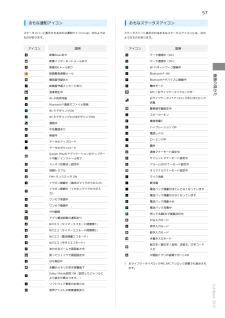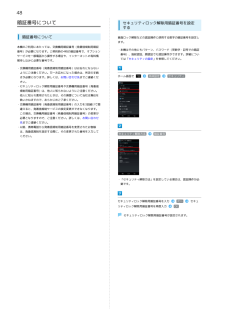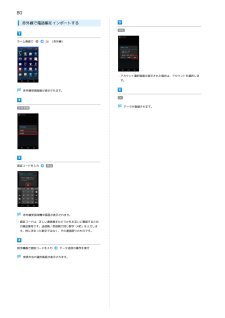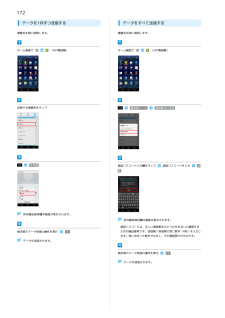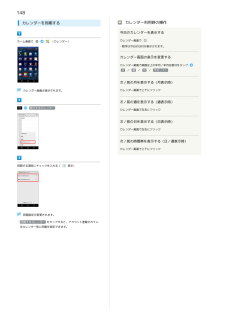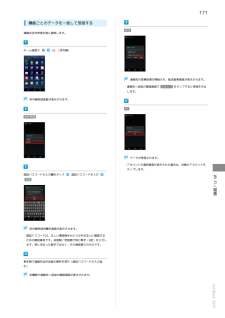Q&A
取扱説明書・マニュアル (文書検索対応分のみ)
"数字" 一致するキーワードは見つかりませんでした。
"数字"7 件の検索結果
33テンキーキーボード画面の見かた・アプリケーションによっては、キーの配置などが異なる場合があります。QWERTYキーボード画面の見かた・アプリケーションによっては、キーの配置などが異なる場合があります。基礎知識/基本操作現在の文字入力モードが表示されます。記号リストを表示します。顔文字リストを表示します。定型文/絵文字リストを表示します。表示できるリストはアプリケーションや入力欄によって異なります。文字変換前の場合は文字入力キーに割り当てられている1つ前の文字に戻ります。また、文字変換後の場合は変換中の状態現在の文字入力モードが表示されます。記号リストを表示します。顔文字リストを表示します。定型文/絵文字リストを表示します。表示できるリストはアプリケーションや入力欄によって異なります。文字を入力します。に戻ります。大文字/小文字を切り替えます。小文字のときにタップ(2カーソルを左右に移動します。回)すると大文字(ロック)にできます。大文字(ロック)キーボードを切り替えます。ロングタッチすると音声入力を開始します。パスワードマネージャー、ATOKダイレクト、NX!inputの設定、文字コード入力、単語登録など...
57おもな通知アイコンおもなステータスアイコンステータスバーに表示されるおもな通知アイコンには、次のようなステータスバーに表示されるおもなステータスアイコンには、次のものがあります。ようなものがあります。アイコン説明アイコン説明データ通信中(4G)新着インターネットメールありデータ通信中(3G)新着NX!メールありWi-Fiネットワーク接続中新着緊急速報メールBluetooth ® ON簡易留守録ありBluetooth ® デバイスに接続中新着留守番メッセージあり機内モード音楽再生中NFC/おサイフケータイ ® ロック中 1Wi-Fi利用可能おサイフケータイ ® アンロック中にNFCロック画面の見かた新着Gmailあり状態Bluetooth ® 通信でファイル受信簡易留守録設定中Wi-FiテザリングONスピーカーホンWi-FiテザリングとUSBテザリングON着信音量0通話中バイブレーション ON不在着信あり電波レベル保留中ローミング中データのアップロード圏外データのダウンロード通常マナーモード設定中Google Playのアプリケーションがアップデート可能/インストール完了サイレントマナーモード設定中スッキリ...
48暗証番号についてセキュリティロック解除用暗証番号を設定する暗証番号について画面ロック解除などの認証操作に使用する数字の暗証番号を設定します。本機のご利用にあたっては、交換機用暗証番号(発着信規制用暗証番号)が必要になります。ご契約時の4桁の暗証番号で、オプションサービスを一般電話から操作する場合や、インターネットの有料情報申し込みに必要な番号です。・本機はその他にもパターン、パスワード(英数字・記号での暗証番号)、指紋認証、顔認証でも認証操作ができます。詳細については「セキュリティの設定」を参照してください。・交換機用暗証番号(発着信規制用暗証番号)はお忘れにならないようにご注意ください。万一お忘れになった場合は、所定の手続きが必要になります。詳しくは、お問い合わせ先までご連絡くだホーム画面で本体設定セキュリティさい。・セキュリティロック解除用暗証番号や交換機用暗証番号(発着信規制用暗証番号)は、他人に知られないようにご注意ください。他人に知られ悪用されたときは、その損害について当社は責任を負いかねますので、あらかじめご了承ください。・交換機用暗証番号(発着信規制用暗証番号)の入力を3回続けて間違えると、...
80赤外線で電話帳をインポートする追加ホーム画面で(赤外線)・アカウント選択画面が表示された場合は、アカウントを選択します。赤外線受信画面が表示されます。OKデータが登録されます。全件受信認証コードを入力受信赤外線受信待機中画面が表示されます。・認証コードは、正しい通信相手かどうかをお互いに確認するための暗証番号です。送信側/受信側で同じ数字(4桁)を入力します。特に決まった数字ではなく、その通信限りのものです。相手機器で認証コードを入力データ送信の操作を実行受信方法の選択画面が表示されます。
172データを1件ずつ送信する連絡先を例に説明します。ホーム画面でデータをすべて送信する連絡先を例に説明します。(NX!電話帳)ホーム画面で送信する連絡先をタップ(NX!電話帳)電話帳ツール赤外線電話帳全件送信認証パスコード入力欄をタップ認証パスコードを入力送信赤外線送信待機中画面が表示されます。赤外線受信待機中画面が表示されます。・認証パスコードは、正しい通信相手かどうかをお互いに確認する相手側でデータ受信の操作を実行OKための暗証番号です。送信側/受信側で同じ数字(4桁)を入力します。特に決まった数字ではなく、その通信限りのものです。データが送信されます。相手側でデータ受信の操作を実行データが送信されます。OK
148カレンダー利用時の操作カレンダーを同期する今日のカレンダーを表示するホーム画面で(カレンダー)カレンダー画面で・数字は今日の日付が表示されます。カレンダー画面の表示を変更するカレンダー画面で画面左上の年月/年月日部分をタップ日 / 週 / 月 / 予定リスト次/前の月を表示する(月表示時)カレンダー画面で上下にフリックカレンダー画面が表示されます。次/前の週を表示する(週表示時)表示するカレンダーカレンダー画面で左右にフリック次/前の日を表示する(日表示時)カレンダー画面で左右にフリック次/前の時間帯を表示する(日/週表示時)カレンダー画面で上下にフリック同期する項目にチェックを入れる(表示)同期設定が変更されます。・ 同期するカレンダー をタップすると、アカウント登録されているカレンダー別に同期を設定できます。
171機能ごとのデータを一括して受信する追加連絡先全件受信を例に説明します。ホーム画面で(赤外線)連絡先の変換処理が開始され、転送結果画面が表示されます。・連絡先へ追加の確認画面で スキップ をタップすると受信を中止します。赤外線受信画面が表示されます。OK全件受信データが受信されます。・アカウントの選択画面が表示された場合は、対象のアカウントをタップします。認証パスコードを入力受信Wi-Fi/接続認証パスコードの入力欄をタップ赤外線受信待機中画面が表示されます。・認証パスコードは、正しい通信相手かどうかをお互いに確認するための暗証番号です。送信側/受信側で同じ数字(4桁)を入力します。特に決まった数字ではなく、その通信限りのものです。相手側で連絡先全件送信の操作を実行(認証パスワードの入力含む)本機側で連絡先へ追加の確認画面が表示されます。SoftBank 201F
- 1